За разлика от Word, PowerPoint 2013 не включва инструмент за генериране на индекс. За да индексирате ключови думи в презентация, ще трябва ръчно да намерите и отбележите появата на всяка дума и по желание да добавите връзки. Създаването на съдържание предлага по-бърза алтернатива, ако трябва да индексирате само заглавия на карти и точки.
Бакшиш
За да индексирате по-бързо презентации с много текст, използвайте Инструментите за индексиране на Word вместо. Поставете съдържанието на всеки слайд на отделна страница в Word, така че номерата на страницата и слайда да съвпадат, и след това създайте индекс там.
Напишете индекс
Стъпка 1: Стартирайте индексния слайд
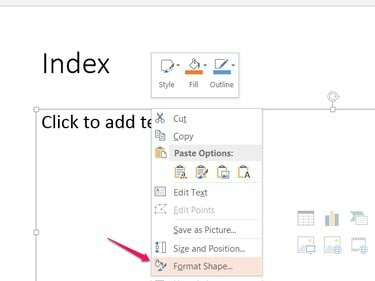
Кредит на изображението: Изображение с любезното съдействие на Microsoft
Добавете нов слайд в края на вашето слайдшоу и го озаглавете Индекс. Щракнете с десния бутон върху основното текстово поле на слайда и изберете Формат на формата.
Видео на деня
Стъпка 2: Добавете колони
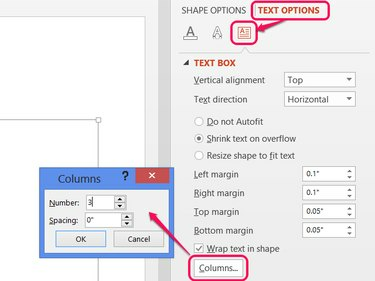
Кредит на изображението: Изображение с любезното съдействие на Microsoft
Отвори Опции за текст раздел в страничната лента, щракнете върху Текстово поле икона и натиснете колони бутон. Увеличете броя, за да добавите колони към текстовото си поле. Колкото повече колони, толкова повече записи се побират на един слайд, но толкова по-малко хоризонтално пространство ще имате за всеки. Задаване на номера на 2 или 3 работи добре в повечето случаи.
Бакшиш
За да поберете още повече записи в един слайд, намалете размера на шрифта на У дома раздел.
Стъпка 3: Напишете индекса
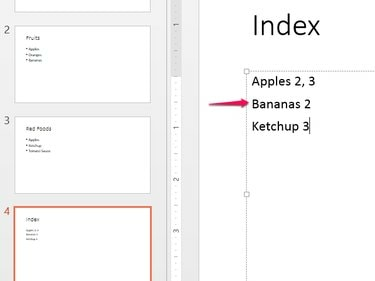
Кредит на изображението: Изображение с любезното съдействие на Microsoft
Въведете думите за вашия индекс по азбучен ред, по една на ред, и добавете номерата на слайдовете след всеки. При запълване на всяка колона PowerPoint автоматично се премества към следващата колона.
Използвайте прозореца за намиране (Ctrl-F), за да търсите слайдовете, където се появява всяка ключова дума. Визуализациите на слайдове от лявата страна на екрана също ви помагат да намерите думи във вашето слайдшоу.
Бакшиш
- Подредете по азбучен ред индекси, които излизат извън контрол, като поставите индекса в Excel и сортиране. За да поставите сортирания индекс обратно в PowerPoint, щракнете с десния бутон върху текстовото поле и натиснете т за да изберете Запазете само текст.
- Увеличете визуализациите на слайдовете от лявата страна на PowerPoint, като поставите мишката върху визуализациите, като задържите Ctrl и превъртане на колелото на мишката нагоре.
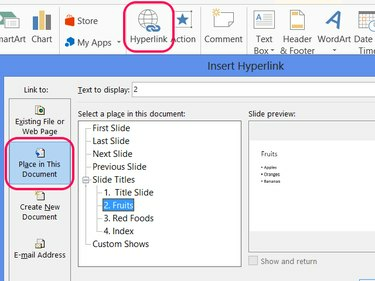
Кредит на изображението: Изображение с любезното съдействие на Microsoft
Изберете номер на слайд, написан във вашия указател и щракнете Хипервръзка в раздела Вмъкване. Избирам Място в този документ, изберете слайд и щракнете Добре за създаване на връзка. Повторете, за да свържете някои или всички номера на слайдовете във вашия указател.
Бакшиш
Спестете време, като копирате номер на слайд с хипервръзка и го поставите на други места в индекса.
Добавете съдържание
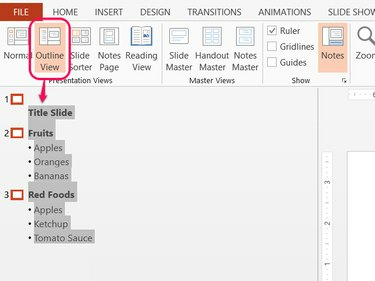
Кредит на изображението: Изображение с любезното съдействие на Microsoft
Контурният изглед на PowerPoint ви позволява да копирате групово заглавия на слайдове и водещи точки, което прави таблици със съдържание много по-бързо за създаване от индекси. Отвори Преглед раздел и изберете Контурен изглед. Изберете целия контур и натиснете Ctrl-C да го копирам.
Поставете контура (Ctrl-V) в текстово поле на празен слайд, добавете номера на слайдове и раздели, ако е необходимо, и имате своето съдържание. По желание добавете хипервръзки, като използвате метода в секцията с индекс.
Бакшиш
За да копирате контура, без да включвате точки, щракнете с десния бутон върху контура, след като го изберете, и изберете Свиване.


